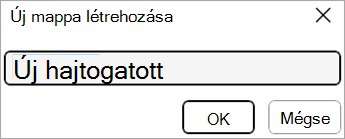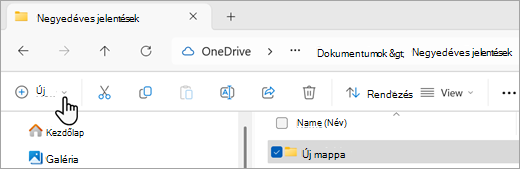Számos különböző módon hozhat létre új mappákat, de a két legegyszerűbb módszer a Mentés másként parancs vagy a Fájlkezelő használata. Ez a témakör mindkét eljárást bemutatja.
A témakör tartalma:
Új mappa létrehozása a dokumentum mentésekor a Mentés másként paranccsal
-
Nyissa meg a dokumentumot, és válassza a Fájl > Mentés másként lehetőséget.
-
A Mentés másként paranccsel hozhatja létre az új mappát. Előfordulhat, hogy meg kell keresnie az új mappa helyét.
-
A megnyíló Mentés másként panelen (vagy párbeszédpanelen) válassza az Új mappa lehetőséget.
-
Írja be az új mappa nevét, és kattintson az OK gombra.
Megjegyzés: A mappanévben nem használhat perjeleket, kettőspontokat, pontosvesszőket, kötőjeleket és pontokat.
-
A dokumentum az új mappába lesz mentve.
Új mappa létrehozása dokumentumok mentése előtt a Fájlkezelő használatával
-
A következő módszerek valamelyikével nyissa meg a Fájlkezelőt:
-
Nyomja le a Windows-embléma + E billentyűkombinációt.
-
Keresse ki a Start menüben (Windows 7 vagy Windows 10).
-
Kattintson a Fájlkezelő ikonra.
-
Windows 8 és Windows 8.1 rendszeren pöccintsen befelé a képernyő jobb széléről, és koppintson a Keresés elemre. Ha egeret használ, mutasson a képernyő jobb felső sarkára, mozgassa az egérmutatót lefelé, majd kattintson a Keresés parancsra. A keresőmezőbe írja be a Fájlkezelő kifejezést, majd koppintson vagy kattintson a Fájlkezelő elemre.
-
-
Lépjen arra a helyre, ahol létre szeretné hozni az új mappát, és válassza az Új > Mappa lehetőséget.
-
Írja be a mappa nevét, majd nyomja le az Enter billentyűt.
-
Ha egy dokumentumot az új mappába szeretne menteni, nyissa meg a dokumentumot, válassza a Fájl > Mentés másként lehetőséget, majd tallózással keresse meg az új mappát, és válassza a Mentés lehetőséget.
Lásd még
Fájlok mentése, biztonsági mentése és helyreállítása a Microsoft Office-ban